Thông tin liên hệ
- 036.686.3943
- admin@nguoicodonvn2008.info

Bạn có hình ảnh với phần văn bản khó chịu hay dấu ngày tháng để lại trên ảnh kỹ thuật số hoặc watermark dạng văn bản được nhúng trong ảnh khiến bạn không muốn sử dụng chúng nữa? Photoshop có các tính năng tuyệt vời để loại bỏ chúng, nhưng hãy quên Photoshop đi. Thay vào đó, Quantrimang sẽ giới thiệu với bạn một số công cụ khác có thể giúp xóa văn bản khỏi ảnh trên tất cả các hệ thống phổ biến.
Apowersoft Watermark Remover, một chương trình desktop tuyệt đẹp cho phép bạn xóa mọi đối tượng không mong muốn khỏi ảnh và video. Nó có 3 công cụ đánh dấu để chọn các mẫu khác nhau của những đối tượng trong ảnh là Marquee, Polygonal và Brush. Apowersoft Watermark Remover cũng hỗ trợ xử lý các file theo nhóm lớn.
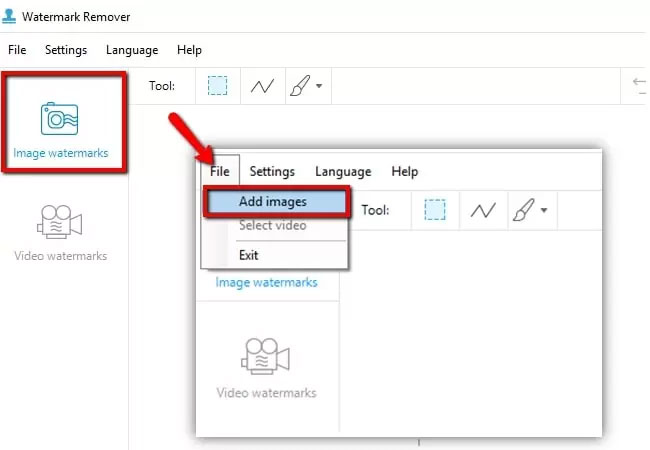
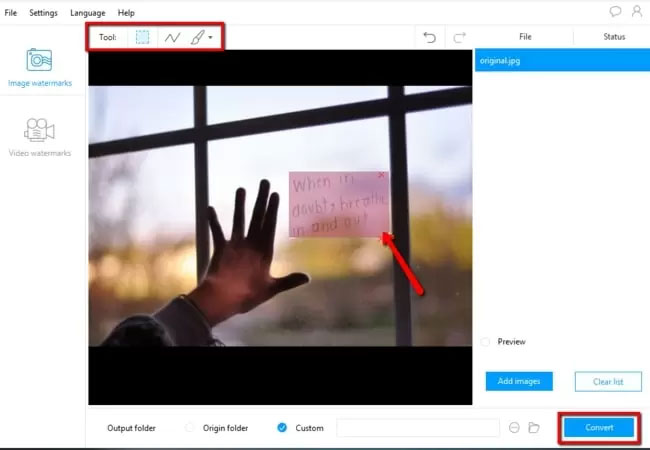
Snapseed là một trình chỉnh sửa ảnh tuyệt vời có thể được sử dụng để xóa chữ khỏi ảnh. Với công cụ Healing, khá dễ dàng để xóa văn bản và thậm chí bất kỳ nội dung không mong muốn nào trên ảnh của bạn. Ứng dụng iOS này cũng có rất nhiều tính năng khác để điều chỉnh hình ảnh, bao gồm điều chỉnh độ phơi sáng, thay đổi màu sắc, cân bằng trắng, bộ lọc và nhiều tính năng khác. Sử dụng nó, bạn chắc chắn sẽ có toàn quyền kiểm soát các bức ảnh.
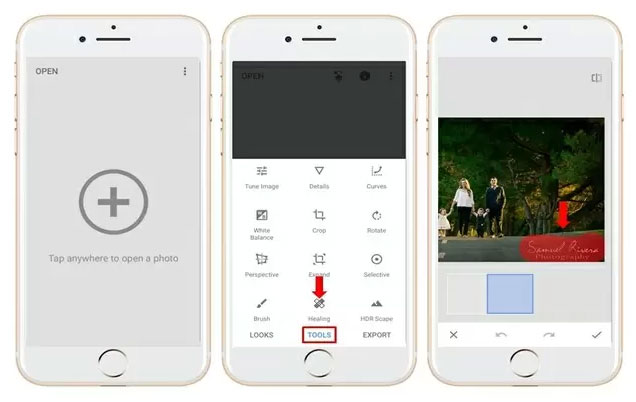
TouchRetouch là một trong những trình chỉnh sửa ảnh tốt nhất có thể giúp bạn xóa chữ khỏi ảnh. Như ứng dụng đã khẳng định "không có cách nào dễ dàng hơn để xóa các mục không mong muốn khỏi hình ảnh của bạn", vì vậy, bạn có thể dễ dàng loại bỏ dây điện thoại, đường dây điện, các đồ vật do con người tạo ra và bất kỳ vết bẩn nào khỏi ảnh. Mặc dù không thể sử dụng TouchRetouch miễn phí nhưng nó thực sự xứng đáng với mức giá bạn bỏ ra. Bạn có thể xóa bất kỳ thứ gì bạn nghĩ sẽ làm hỏng ảnh của mình.
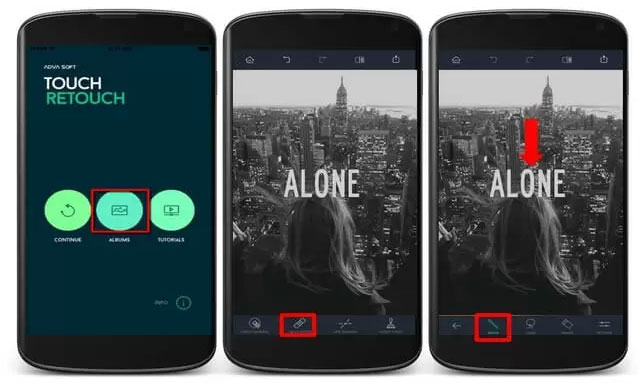
WebinPaint là một cách dễ dàng nếu bạn đang tìm cách xóa văn bản khỏi ảnh trực tuyến. Công cụ web này có thể dễ dàng xóa văn bản hoặc bất kỳ nội dung không mong muốn nào khác khỏi ảnh của bạn như watermark, logo, vật thể, v.v... Công cụ trực tuyến này cũng có thể sửa ảnh cũ, chỉnh sửa khuôn mặt kỹ thuật số, v.v...
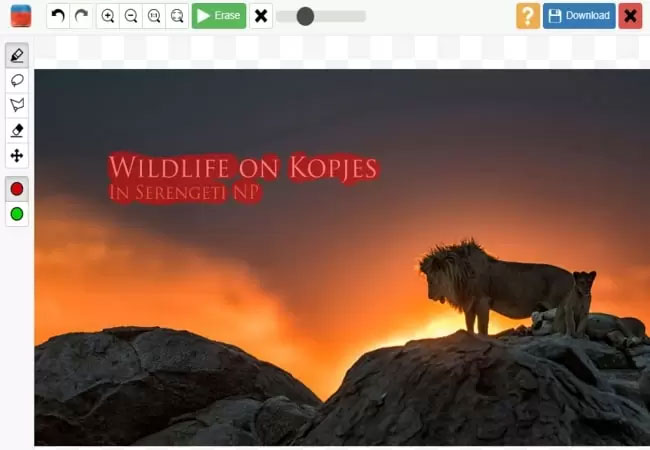
Trên đây là các giải pháp khác nhau để bạn có thể xóa chữ khỏi ảnh cho dù bạn đang sử dụng thiết bị hoặc hệ thống nào. Với chúng, bạn không còn cần phải mất nhiều thời gian học Photoshop chỉ để xóa văn bản nữa.
Chúc bạn thực hiện thành công!
Nguồn tin: Quantrimang.com
Ý kiến bạn đọc
Những tin mới hơn
Những tin cũ hơn
 Cách đưa ứng dụng ra màn hình máy tính Win 11
Cách đưa ứng dụng ra màn hình máy tính Win 11
 Cách cố định ảnh chèn trong Excel
Cách cố định ảnh chèn trong Excel
 Datetime trong Python
Datetime trong Python
 Hướng dẫn bật Hardware Accelerated GPU Scheduling Windows 11
Hướng dẫn bật Hardware Accelerated GPU Scheduling Windows 11
 Hướng dẫn ẩn mục Network trong File Explorer Windows 11
Hướng dẫn ẩn mục Network trong File Explorer Windows 11
 Chào ngày mới thứ 6, lời chúc thứ 6 vui vẻ
Chào ngày mới thứ 6, lời chúc thứ 6 vui vẻ
 Cách phục chế ảnh cũ bằng AI Gemini
Cách phục chế ảnh cũ bằng AI Gemini
 99+ Cap về bản thân, stt về bản thân hay, đáng suy ngẫm
99+ Cap về bản thân, stt về bản thân hay, đáng suy ngẫm
 3 công thức khiến bảng tính Excel của bạn liên tục chậm
3 công thức khiến bảng tính Excel của bạn liên tục chậm
 Quan điểm sống YOLO và lời cảnh tỉnh về sức khỏe tài chính
Quan điểm sống YOLO và lời cảnh tỉnh về sức khỏe tài chính
 Tự nhiên lại thấy nhớ
Tự nhiên lại thấy nhớ
 9 GNOME extension hữu ích ít được biết đến
9 GNOME extension hữu ích ít được biết đến
 Tạo và sử dụng các macro tự động trong Word 2010
Tạo và sử dụng các macro tự động trong Word 2010
 Cách thiết lập PSWindowsUpdate và UpdGUI để thoát khỏi sự phiền toái khi cập nhật Windows
Cách thiết lập PSWindowsUpdate và UpdGUI để thoát khỏi sự phiền toái khi cập nhật Windows
 Các hàm Python tích hợp sẵn
Các hàm Python tích hợp sẵn
 Tìm hiểu về Double Commander: Trình duyệt file nguồn mở miễn phí đánh bại Windows File Explorer
Tìm hiểu về Double Commander: Trình duyệt file nguồn mở miễn phí đánh bại Windows File Explorer
 Cách tạo khung viền trang bìa trong Word
Cách tạo khung viền trang bìa trong Word
 8 tính năng Windows mà bạn ước gì mình biết đến sớm hơn
8 tính năng Windows mà bạn ước gì mình biết đến sớm hơn
 6 ứng dụng ghi chú mã nguồn mở tốt nhất
6 ứng dụng ghi chú mã nguồn mở tốt nhất
